Khi máy tính của bạn liên tục xuất hiện những cửa sổ quảng cáo có nghĩa máy tính bạn đã bị nhiễm Adware. Bài viết này sẽ hướng dẫn cách gỡ bỏ virus quảng cáo trên các trình duyệt Web Chrome, cốc cốc, Edge, FireFox …
Nội dung bài viết
Sựu nguy hiểm của Virus quảng cáo (Adware)
Adware không chỉ làm phiền bạn với những cửa sổ quảng cáo phản cảm xuất hiện liên tục. Nó còn dẫn bạn tới những trang web độc hại và đánh cắp tài khoản ngân hàng, email, facebook … của bạn. Adware còn chiếm dụng tài nguyên của máy tính dẫn đến gây chậm và lag máy tính.
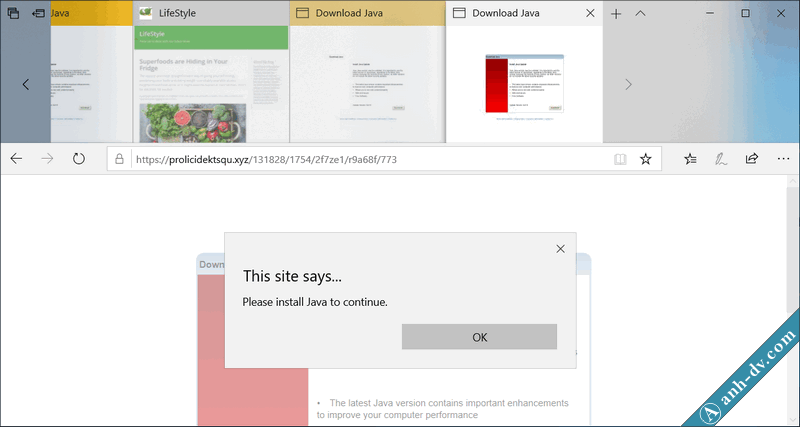
Nếu không may bị nhiễm virus quảng cáo, bạn có thể làm lần lượt theo hướng dẫn dưới đây:
Cách gỡ bỏ virus quảng cáo với phần mềm Malwarebytes AdwCleaner
AdwCleaner là một trong số những phần mềm tốt nhất trong việc diệt virus quảng cáo. Đây là phần mềm hoàn toàn miễn phí và dễ sử dụng. Tải về AdwCleaner và chạy luôn không cần cài đặt. Lưu ý, bạn cần phải kết nối Internet để phần mềm tải về cơ sở dữ liệu mới nhất từ trang chủ.
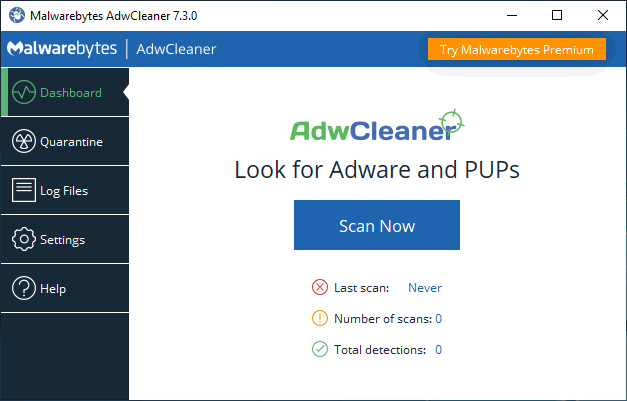
Nhấp chọn Scan Now để tiến hành quét và gỡ bỏ Adware
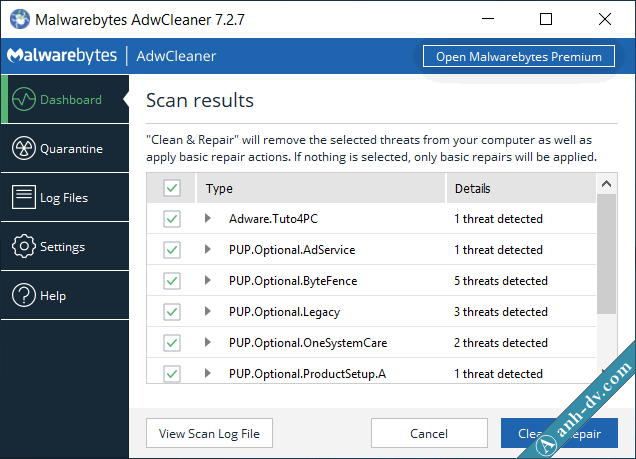
Sau khi phần mềm quét xong, chọn Clean & Repair.
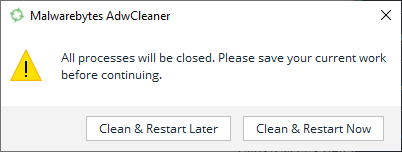
Nếu được yêu cầu khởi động lại máy tính, bạn chọn Clean & Restart Now nhé.
Sử dụng Malwarebytes Anti-Malware
Chúng ta sử dụng tiếp phần mềm Malwarebytes để gỡ bỏ các loại malware khác mà phần mềm AdwCleaner có thể chưa diệt được.Tải về phần mềm Malwarebytes Anti-Malware (MBAM) và tiến hành cài đặt.
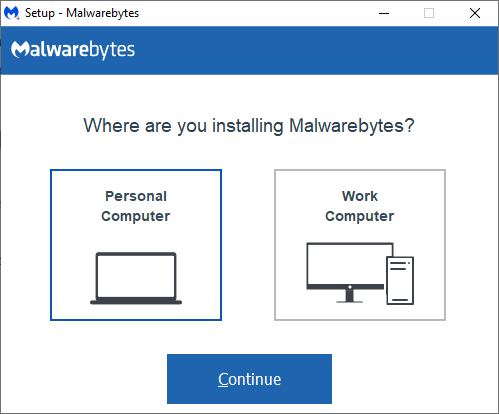
Chọn Personal Computer > Continue. Sau khi cài đặt xong thì chọn Scannow.
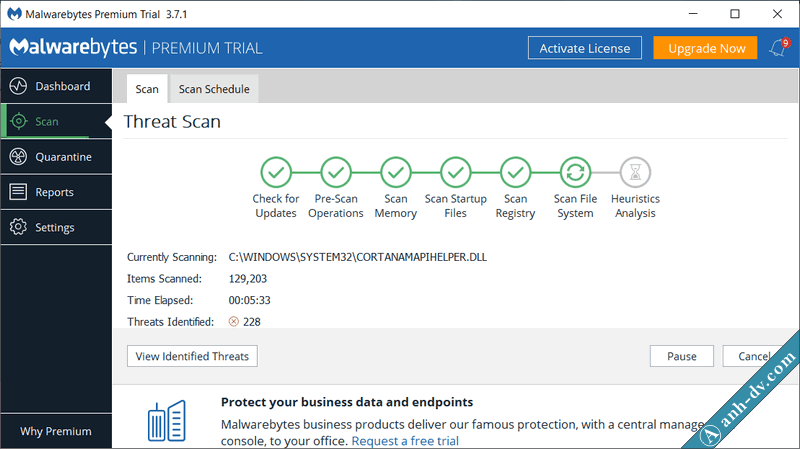
Như hình trên bạn thấy máy tính bị nhiễm Malware rất nặng với Threats Identified hiện đang là 228.
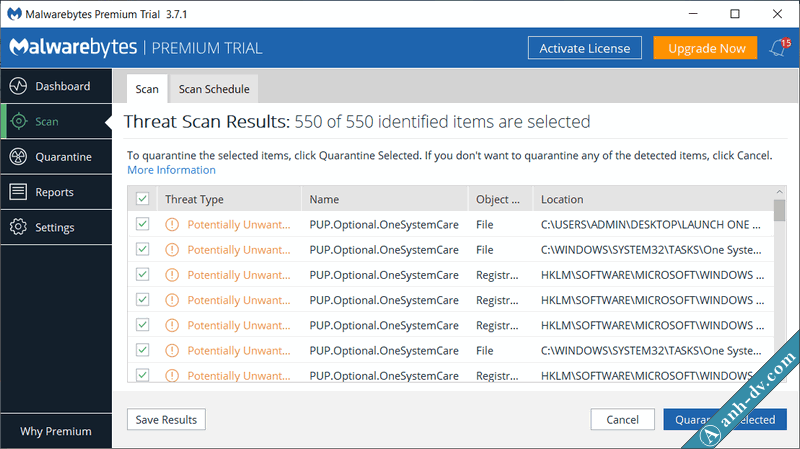
Chọn Quarantine Selected để loại bỏ phần mềm độc hại.
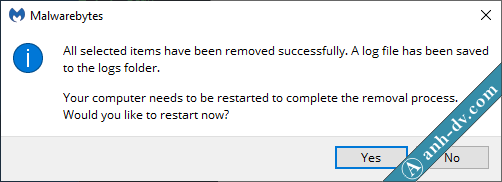
Chọn Yes nếu được hỏi để hoàn tất việc gỡ bỏ Malware.
Khôi phục mặc định cho trình duyệt web bị virus quảng cáo
Với trình duyệt Chrome làm như sau:
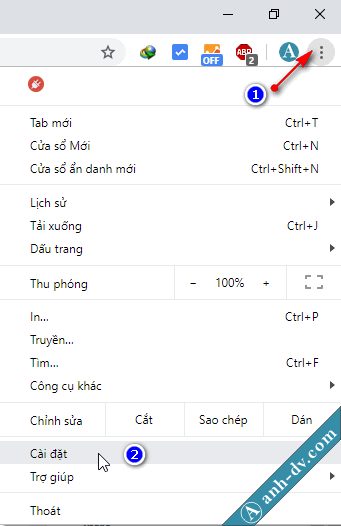
Chọn biểu tượng dấu 3 chấm ở góc trên cùng bên phải và chọn mục Cài đặt (Setting). Tiếp theo kéo xuống dưới cùng trang Cài đặt và chọn phần Nâng cao (Advanced).
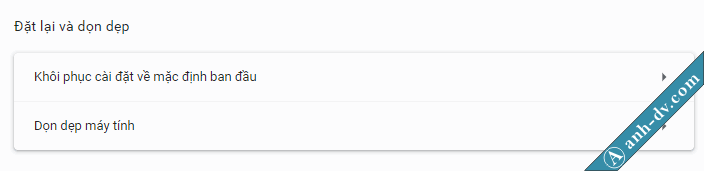
Tiếp tục kéo xuống dưới cùng trang Cài đặt và tìm đến phần Đặt lại và dọn dẹp như hình trên. Lần lượt chọn Khôi phục cài đặt về mặc định ban đầu rồi Dọn dẹp máy tính.
Với trình duyệt Cốc cốc
Nhấp vào biểu tượng Cốc Cốc ở góc trên cùng bên trái rồi chọn Cài đặt. Kéo xuống dưới cùng trang cài đặt và chọn Khôi phục cài đặt về mặc định ban đầu.
Gỡ bỏ phần mềm giả mạo, khả nghi.
Cuối cùng bạn cần xem xét có phần mềm nào khả nghi không thì hãy gỡ bỏ chúng (nếu có):
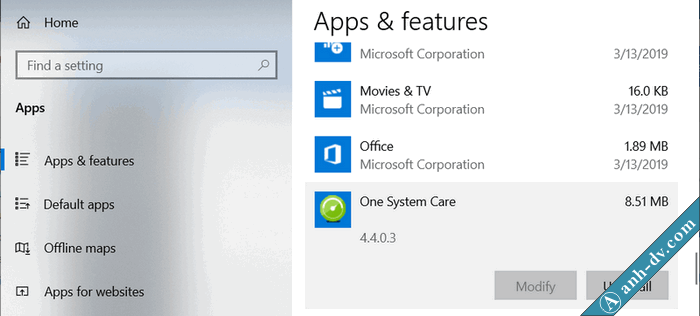
Như hình trên, One System Care là phần mềm giả mạo (nó cũng hiện lên trong danh sách quét của MalwareBytes ở trên).
Kết luận
Như vậy là mình đã hướng dẫn chi tiết cách để gỡ bỏ virus quảng cáo trên máy tính. Khuyến cáo các bạn là nên sử dụng phần mềm diệt virus đủ mạnh, cập nhật bảo mật cho windows thường xuyên. Ngoài ra, tránh nhấp chuột vào đường dẫn lạ khi lướt web cũng như trong Email.















